flv转换mp4最简单方法,3个保姆级教程

flv转换mp4最简单方法你知道吗?今天小编就来分享分享啦,那么先来说说flv视频格式。这个格式大家可能知道的并不多,它最大的特点就是文件体积偏小,多以在线观看的时候加载速度非常快,它有效解决了视频在导入Flash后出现的占用内存大和不能流畅播放等问题。然而,当你下载到FLV格式的视频时,你可能会发现许多播放器无法直接打开,这正是由于flv兼容的局限性所造成的。为了提高视频的兼容性,通常需要将FLV转换为MP4格式。那么,我们应该如何将FLV转换为MP4,以便更多的播放器能够直接播放视频呢?
很多小伙伴在网上找到的转换方法都非常的难,对于大部分小白用户来说,想要实现转换是非常困难的,那么下面就让小编来给大家分享3个傻瓜式的转换方法吧,可以快速的帮助大家学会转换视频格式,机会不容错过哦。

方法一,借助“优速视频处理大师”进行格式转换
为什么推荐使用“优速视频处理大师”这个工具呢?因为这个工具最显著的功能就是视频格式转换,转换效率高,而且支持批量转换,免去我们一个一个转换的麻烦。
软件下载方式:直接在浏览器搜索软件名称“优速视频处理大师”进入到官方网站下载即可。
第1,在电脑上将用来完成格式转换的“优速视频处理大师”下载并安装好,打开工具后在左侧可以看到5个功能,点击最上面的【格式转换】功能选项,这里的支持的格式种类非常丰富。
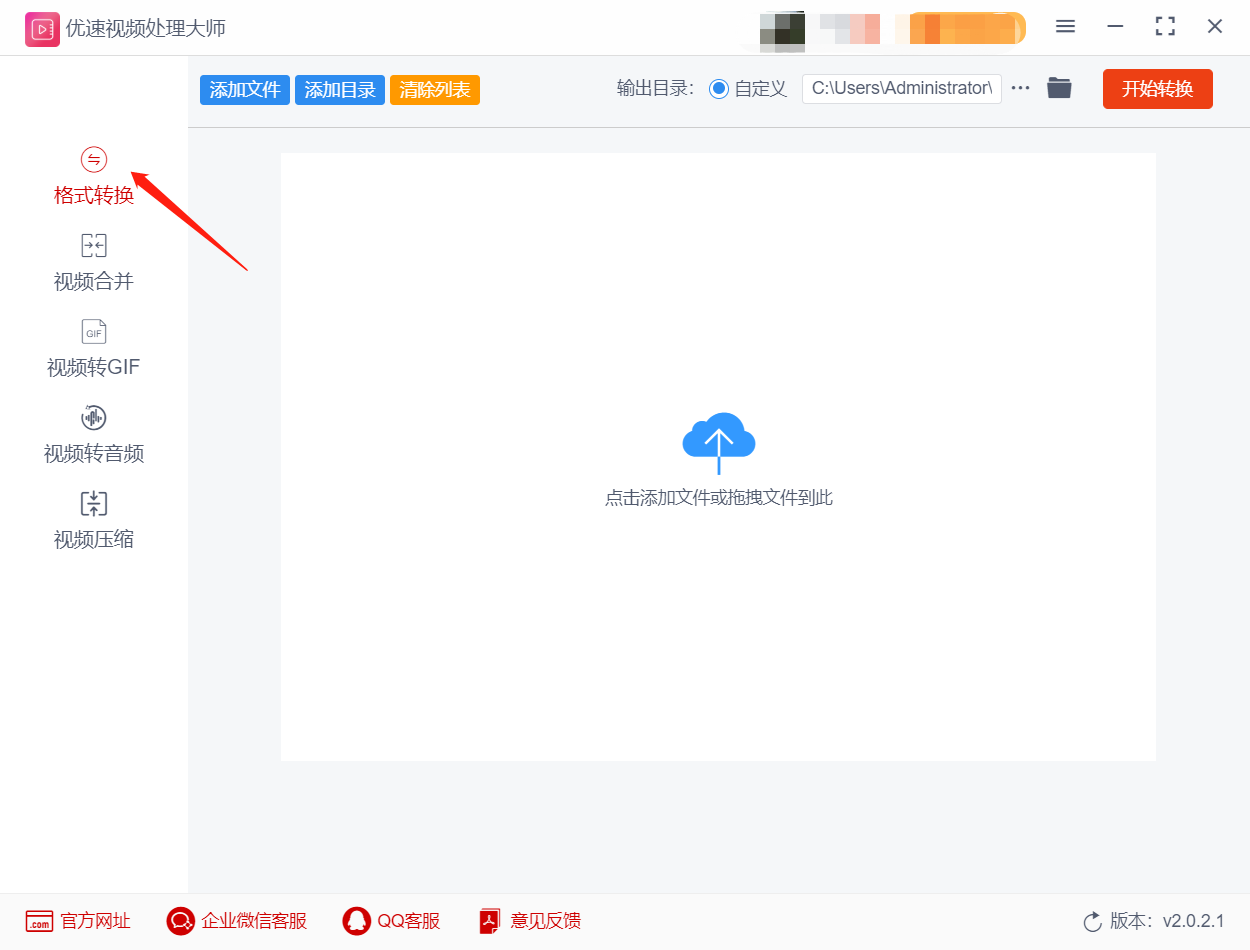
第2,准备好需要进行格式转换的flv视频,通过点击【添加文件】按钮,将这些flv视频添加到软件中。
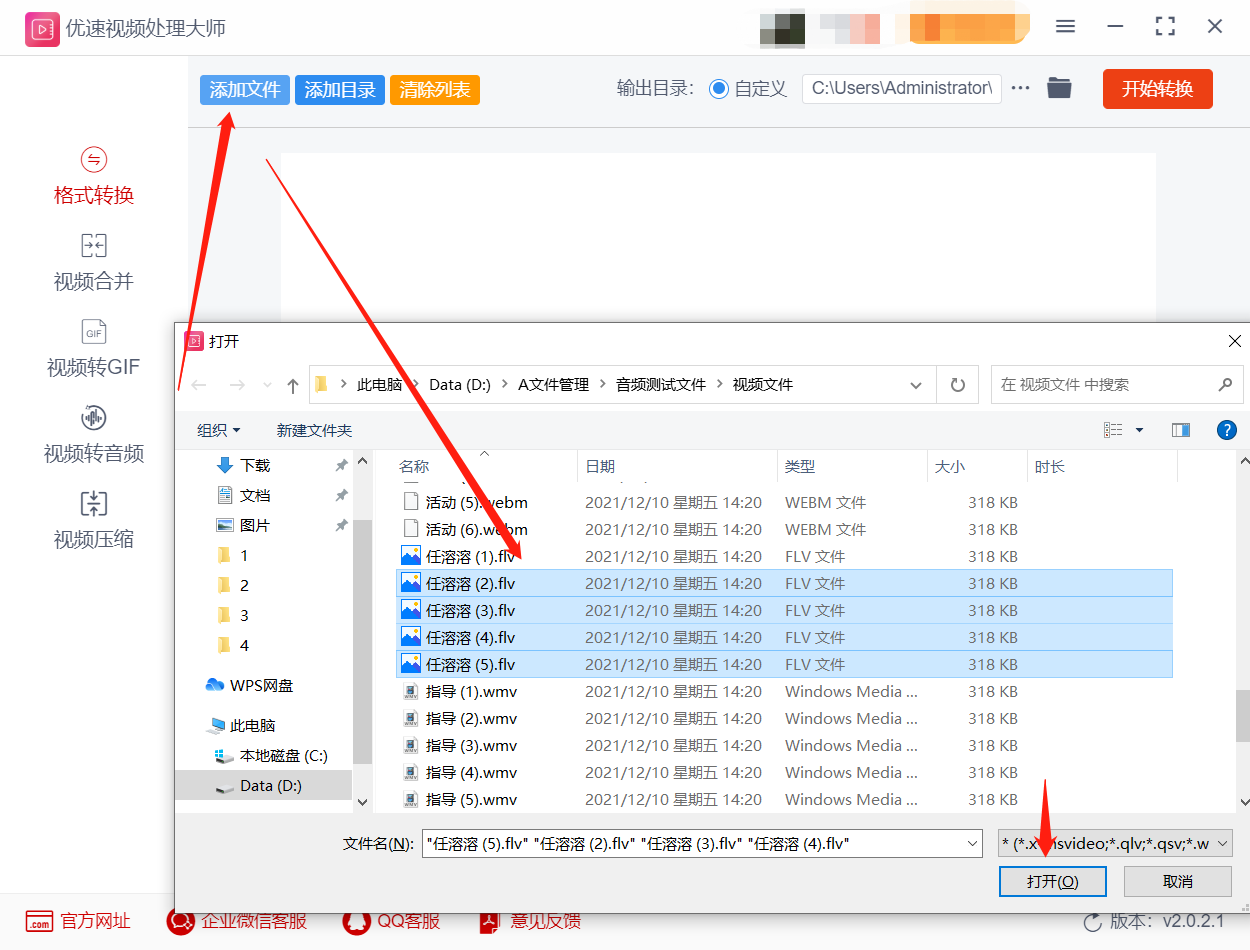
第3,在软件的右侧可以看到,转换后的视频格式默认为“mp4”,所以不需要设置;不过需要设置一下输出目录文件夹,用来保存换成的mp4视频。
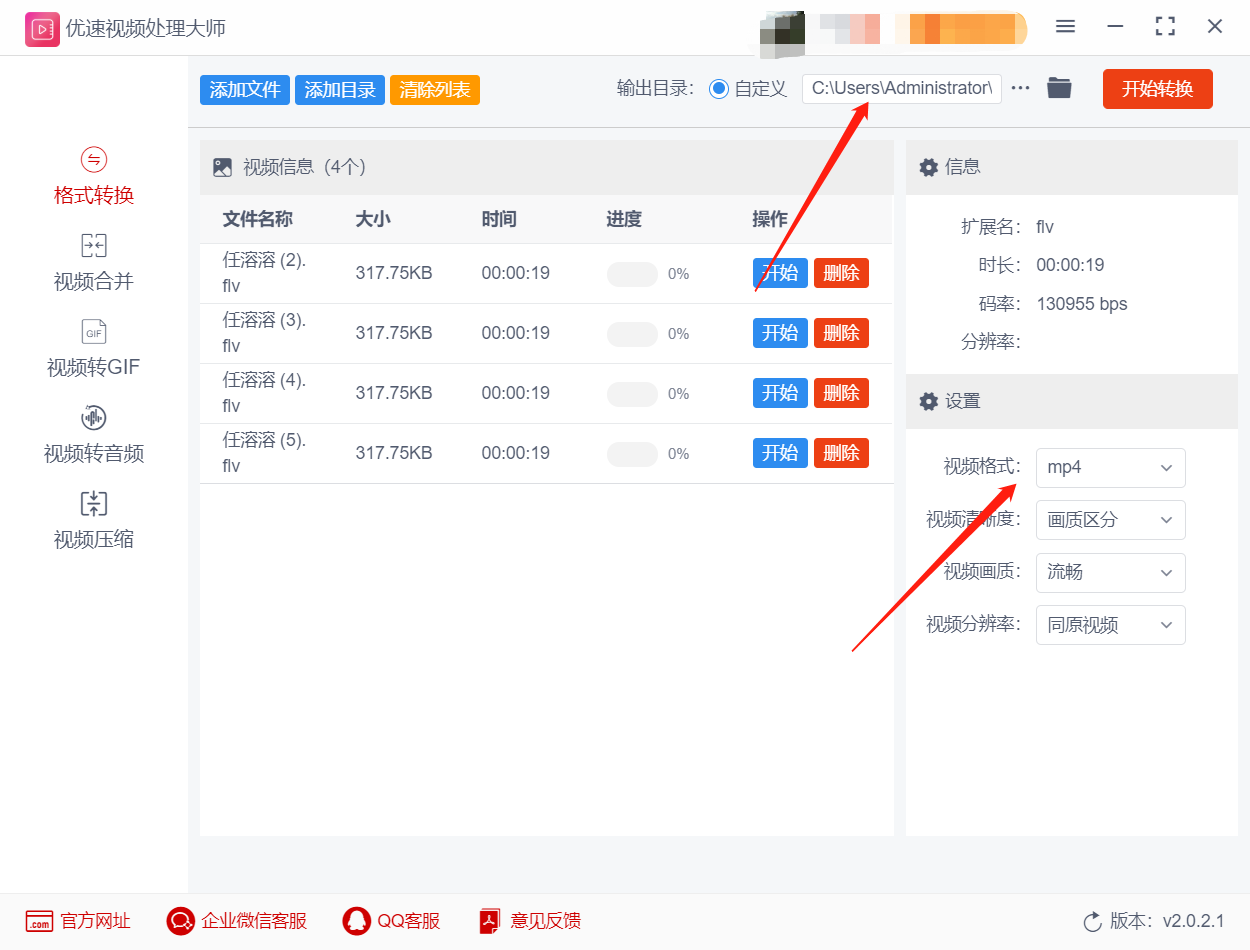
第4,最后我们点击【开始转换】红色按钮启动转换程序,如果视频较长那就耐心等待一下,等转换完成后软件会自动打开输出文件夹,转成的mp4视频就保存在这里。
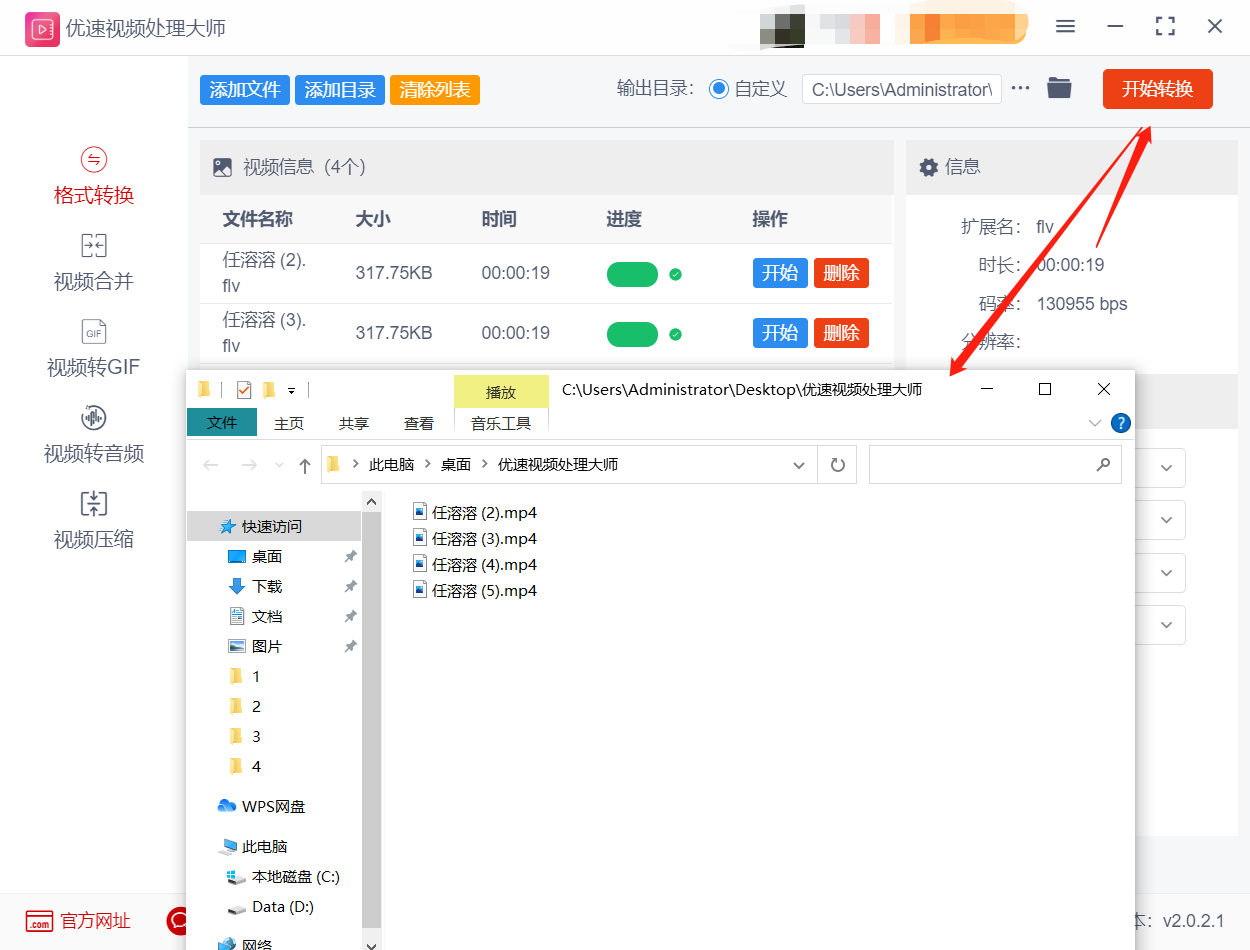
第5,从最后的结果可以看到,软件成功将软件中的几个flv视频转成了mp4格式。
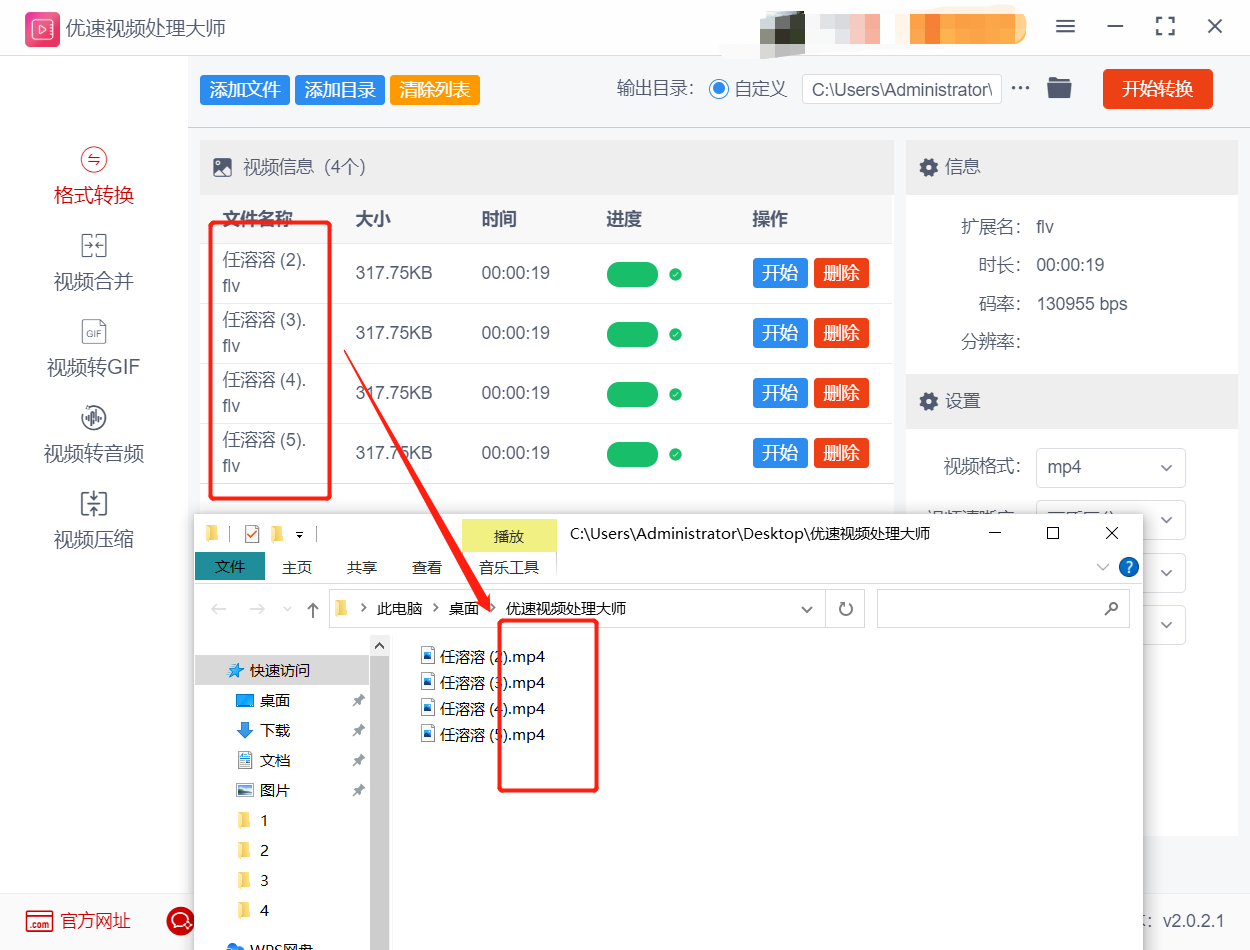
方法二,使用国际工具Zamzarr
使用这个工具可能对英文的要求较高的,因为这个工具是全英文的。不过看了小编的教程也是很好使用的,就3个按钮就可以搞定,傻瓜式教学啦。
步骤一:打开工具软件。首先,我们需要找到这个可靠的视频转换软件。我们只需要在浏览器中直接搜索即可,然后打开所选软件后,单击最左边第一个按钮,然后浏览并上传您要转换的FLV格式的视频文件。
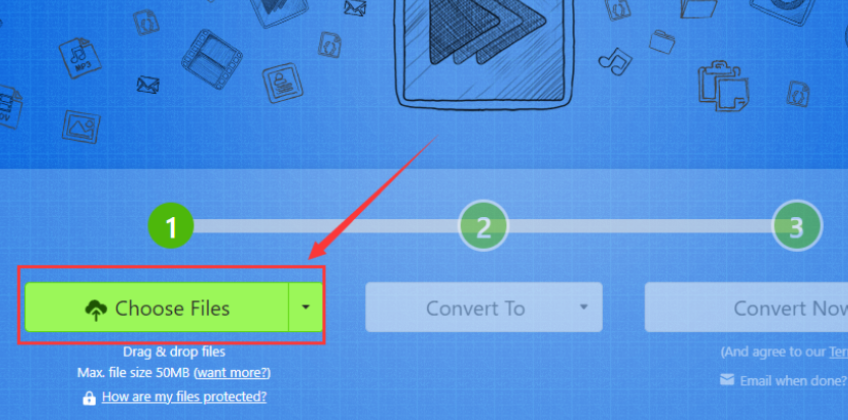
步骤二:接着,中间的按钮选择输出格式为MP4格式。设置好输出格式之后,单击右侧的转换按钮开始转换。转换时间取决于您上传的文件大小以及您的计算机性能。转换完成后,您可以选择单独下载或是统一下载。根据软件不同,下载方式也不尽相同,一般来说,您可以在软件中直接找到下载链接,或在指定的下载路径中查找刚刚转换好的文件。
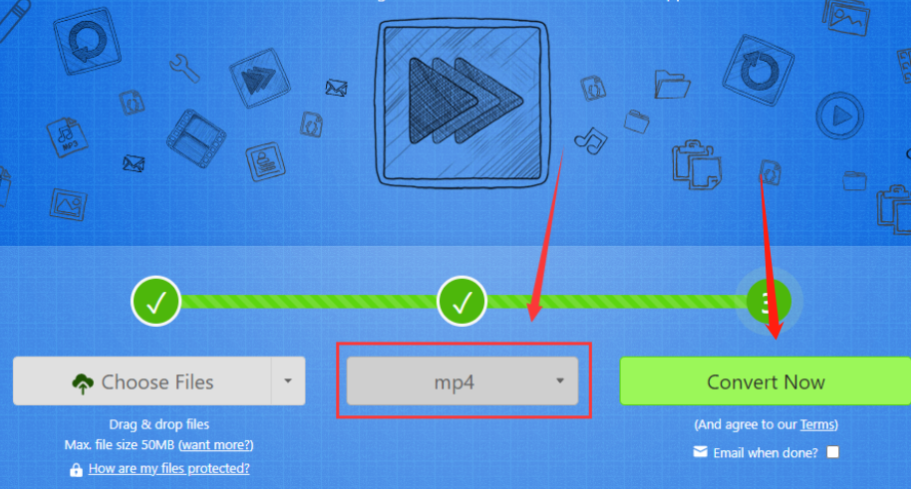
方法三,使用在线网站Converti0
这个网站很好使用,但是只能批量操作3个文件,超过的就不能继续使用了,如果需要批量操作还是方法一更加合适。
步骤一:访问Converti0网站,点击“选择文件”按钮,选择需要转换的FLV格式的视频文件。选择输出格式为MP4格式。
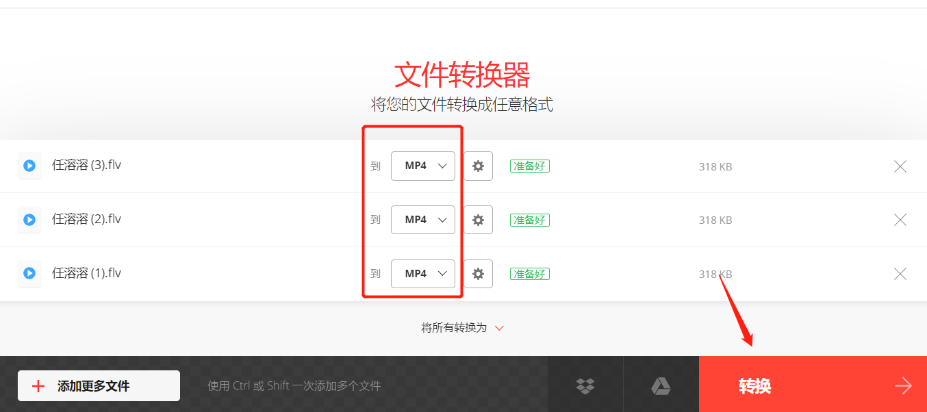
步骤二:点击“转换”按钮,等待转换完成。下载转换后的MP4格式的视频文件。
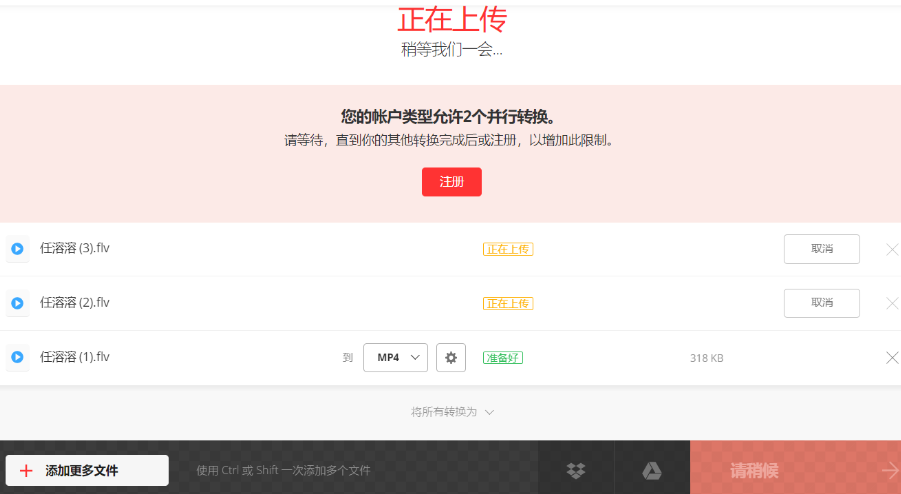
如果出现flv这类视频不能播放的情况时,通常是因为视频格式不兼容的原因造成的,遇到这个问题的时候大家也不要着急,因为现在已经有了很好的解决方法,我们只需要将将flv转换为mp4格式即可,因为mp4是最通用的视频格式。具体如何转换,上面小编也分享了几个方法,如果你这会正好需要转换,就拿去用吧,学会后帮忙点个赞就可以了。


